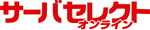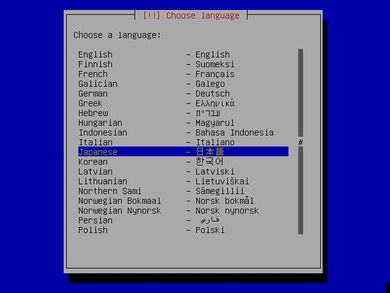第1回:Debian GNU/Linux のインストール(その1):Debian GNU/Linuxではじめるサーバ構築(2/5 ページ)
「Debian GNU/Linux」のインストール
では、さっそくインストールを始めましょう。
最初の作業は、インストール用CDの作成です。
せっかくですから、最新のデータを使用してインストールを進めましょう。CD-ROMにインストールに必要なすべてのファイルを保存するのではなく、インターネット上から最新のデータを適宜ダウンロードしながらインストールを行いますので、最初にダウンロードするデータ容量は少なくなります。
まず初めに「Debian GNU/Linux」のWebサイトからネットワークインストール用のイメージファイル“debian-31r1a-i386-netinst.iso”をダウンロードして起動用のCD-ROMを作成してください。CD-ROMの作成についてはWindows上でイメージファイルからCDを作成するだけです。現在お使いのCD-Rライティングソフトを使っていただければよいでしょう。インストールCDの作成が終了したら、それを使用してインストールを進めましょう。
ただし、注意点として今回はネットワークインストールを行うので、インストール対象のパソコンがインターネットに接続できるという環境でインストールを行う必要があります。
インストール画面
Debian GNU/Linuxのインストール用CDからパソコンを起動するとインストールの開始画面が表示されます。「Press F1 for help, or ENTER to boot:」と表示された後、入力待ちの状態で待機していますので“linux26”と入力し[ENTER]を押します。“linux26”はKernel2.6を使用するオプションです。
少し前であれば2.4系の方が実運用に向いていたのですが、最近は安定度も増して、より多くのハードウェアに対応できるようになってきています。今後の運用を考えた場合、Kernel2.6系の方が情報も多く安定性に勝っています。WindowsではKernelの選択はできませんが、Linuxでは使用する環境によって選択が可能です。
使用する言語の選択
この画面では、Linuxで使用する言語を決定します。今回は日本語で使用しますので[↑][↓]で“Japanese- 日本語”選択して[ENTER]で決定します。
キーボードの設定
使用するキーボードの設定を行います。一般的に日本で使用されているキーボードの種類は106 キーや109 キーなどです。ここでは“日本( 106 キー)”を選択すれば問題はありません。[↑][↓]で“日本( 106 キー)”を選択して[ENTER]で決定します。 [ENTER ]で決定した後に各種パッケージの読み込みを行いますので、次の画面に切り替わるまでしばらく時間がかかります。
Copyright© 2010 ITmedia, Inc. All Rights Reserved.
人気記事ランキング
- Windows 11の永続ライセンスが消えて“毎月課金”になる予感
- 「子会社系SIer」で深刻化する“忙し過ぎ問題” 最も不足している意外なIT人材とは?
- 爆売れだった「ノートPC」が早くも旧世代の現実
- “脱Windows”が無理なら挑まざるを得ない「Windows 11移行」実践ガイド
- VMwareが「ESXi無償版」の提供を終了 移行先の有力候補は?
- 富士通とNECの最新受注状況から探る 「2024年度国内IT需要の行方」
- ドローンいらず? 飛行動画作成できる「Google Earth Studio」登場
- 「アダルトビデオが無料です」――IE標的のトロイの木馬に要注意
- プロンプト作成は「ヒトに残された」仕事か? それともただの「時間の浪費」なのか
- 管理職なら年収2000万円超え サイバーセキュリティという困難だが“もうかる仕事”